-
Gesamte Inhalte
293 -
Benutzer seit
-
Letzter Besuch
Inhaltstyp
Forum
Kalender
Galerie
Beiträge erstellt von Cthulhu
-
-
ich schreib dich ma an, wenn ich online bin
-
nene... da hast nen kleinen fehler gmacht...
du hast das zwischen
ObjectTemplate.create ObjectSpawner Minigun
ObjectTemplate.setObjectTemplate 1 ac47minigun_pco3
ObjectTemplate.setObjectTemplate 2 ac47minigun_pco3
und
ObjectTemplate.MinSpawnDelay 5
ObjectTemplate.MaxSpawnDelay 10
ObjectTemplate.SpawnDelayAtStart 0
ObjectTemplate.TimeToLive 999999999
ObjectTemplate.Distance 40
ObjectTemplate.DamageWhenLost 10
ObjectTemplate.maxNrOfObjectSpawned 1
ObjectTemplate.teamOnVehicle 0
reingeschrieben
das soll aber erst danach kommen
-
doch es is schon richtig...
unter "Settings" versteh ich alles, was die Objekte definiert
also das is so...
du erstellst den spawner Minigun. Dieser Spawner Minigun spawnt dann das Object an der Stelle, die ihm in der ObjectSpawns.con zugewiesen wird.
Ganz am Schluss der File schreibst das hin:
ObjectTemplate.Active "Name" aktiviert den Spawner, ich werd mal bissi genauer drauf eingehen
ObjectTemplate.active Minigun <-aktiviert den Spawner
ObjectTemplate.magSize 1000 <-man hat ein magazin mit 1000 schuss
ObjectTemplate.roundOfFire 20 <- man kann damit die Kadenz einstellen (20 schuss in der sekunde)
ObjectTemplate.AmmoType 16 <- weis jetz net genau
ObjectTemplate.setTracerTemplate VCAir_Tracer 0/0/0 <-stellt die leuchtspurmunition ein (es gibt mehrere tracer) wie das genau mit den zahlen war, weis ich nimmer, aber so wies hier steht, bedeutet das, dass jeder schuss ein tracer is)
ObjectTemplate.velocity 800 <-stellt die geschwindigkeit des geschosses ein
ObjectTemplate.heatAddWhenFire 0 <-zuständig für überhitzung
das was unter active AC-47minigun_pco3 steht is für mehrere sachen wie hitpoints, schaden usw zustänig.
du kannst mir deine file ma per mail schicken, dann sehe ich sie mir an
mfg
-
so.. ich werd demnächst wieder ein tut reinstellen, bin nur immo etwas im abistress sry

-
hab leider auf 1.21 ^^
aber sollte so auch laufen
-
jo klar..
willst server side modden oder? (wird normalerweise verwendet, wenn man maps für einen server verändern will
-
musst eine DC.cfg und .lst erstellen und in den ordner von BC1942 reinkopieren...
am besten mal nach den dateien googlen, gibts bestimmt etwas, wenn nit, musst sie selber erstellen. für die .lst gibts glaub ich nen programm, das die datei erstellt cfg müsstest denk ich selber machen
-
kannst mir mal ein paar sachen schicken, die de hast
-
nette sounds.. könntest du die mir schicken bitte?
-
hm.. mit dem debug hab ichs noch net probiert.. danke für den tipp, werd ich machen, wenn ich heute nach hause komm
-
mein doch botinator hihi ^^
-
mir bereiten die bots noch ein bisschen kopfzerbrechen... die botsfactory gibt mir keine pathmaps wenn ich die machen will (bfv schmiert einfach ab)...
aber wenn jemand anders die bots hinzufügen könnte... ich hät nix dagegen ^^
-
Wäre machbar aber aufwendig und die Jungs von OPK würden das bestimmt nicht gerne sehen!

Der BFV Code ist teilweise inkompatibel zu BF42 und das würde bedeuten, das eventuell der Code der Fahrzeuge, überarbeitet werden müsste. Und die Meshes müssten neu exportiert werden, die Material IDs müssten garantiert auch noch geändert werden und das Damagesystem müsste erweitert/angepasst werden.
wobei das coden das kleinste problem wäre.. könntest auch einfach die object, physic weapons con von einem BFV Tank nehmen. und dort nur geringfügig ein paar veränderungen machen
-
wie meinst net gepackt?
-
umgekehrt gehts leichter ^^
-
der meister hat gesprochen ^^
-
ui
es ist möglich, aber ganz und gar nicht einfach, wenn keine ahnung vom scripten in BF1942 und BFV hast (ist zwar kein großer unterschied) dann solltest das lieber lassen (auch nur mit ein wenig ahnung wirst net weit kommen).
naja, falls du es trozdem versuchen willst:
1. entpacke das objekt, das du haben willst aus dem BFV Directory (mods\bfvietnam\Archives\Objects.con) du brauchst da die ganzen con files und was da auch noch so drin is.
2. sieh dir die geometry .con an: jetzt musst du die ganzen lods und mesehes und die models (ich glaub .rs und .sm) aus dem BFV .cons holen (frag mich jetz net genau, wo die sin)
3. mach die map auf, kopier alles rein (cons, mashes usw)
4. jetzt das schwierige: du musst alles innerhalb der map richtig verlinken (das heist, du musst ALLE cons umschreiben und alles richtig verlinken) dann musst du auch noch die ganzen textures aufs model verlinken (das musst entweder in der sm oder rs machen weiss net genau)
wenn du die erklärung schon garnet verstehst, solltest es erst garnet probiern ^^
mfg
-
danke, is ausgebessert
-
update...
erstellen einer stationären Minigun
-
Da ich mir das Scripten und Mappen mühsam erarbeiten musste, will ich mit diesem Threat für jeden neuen Mapper und die, die es noch werden wollen, eine starthilfe geben.
Hier werde ich mich hauptsächlich mit dem scripten beschäftigen, werde aber auch tipps zum erstellen einer dynamischen umwelt geben.
Außerdem stelle ich mich für jede Frage zur verfügung die mit dem Battlecraft Vietnam zu tun haben, aber bitte spammt diesen Threat nicht mit Fragen voll, die in anderen Themen bereits gestellt wurden (benutzt bitte die Such Funktion)
Im Vorhinein will ich noch sagen, dass ich nicht alles weiss, was scripten angeht und ich lerne immer noch dazu, deswegen bin ich auch nicht sauer, wenn jemand anders eine Frage beantwortet =)
Bevor ich das erste Thema, das einfügen eines Umgebungssounds in die Map, erläutere, will ich noch sagen, dass aller anfang schwierig ist und dass ihr wahrscheinlich einige fehlversuche haben werdet. In diesen Fall ist es wichtig, dass ihr die Fehler selber sucht und ausbessert. Nur, falls ihr wirklich nicht mehr weiter wisst, könnt ihr euch an die Mapping Comunity wenden.
Was braucht ihr?
ich benutze den BCV und werde daher nur für diesen tipps geben (können).
Da ihr codes benötigen werdet, werdet ihr das BF Mod Development Kit (dort braucht ihr vorallem das Winrfa, dass zum extrahieren und zum packen einer extrahierten Map gebraucht wird) benötigen.
das BF MDT könnt ihr hier runterladen
-----------> ftp://largedownloads.ea.com/pub/misc/bfmdt2_75.zip
danach entpacken und installieren
kleiner Tipp
Bevor ihr an einer Map rumarbeitet, macht eine Sicherheitskopie (Backup)
Das einfügen eines Umgebungssounds
Schritt 1:
Als erstes brauchen wir eine Scriptdatei (.ssc) die die Sounds aus den BFV verzeichnis in die Map ladet. ich habs mir da auch einfach gemacht und einfach aus einer anderen Map kopiert. Ich habe die Environment.ssc und Environment.con aus Ho Chi minh genommen und in die Map gepackt.
Um diese Datei (ihr könnt durchaus auch andere .ssc und .con dateien nehmen) zu bekommen müsst ihr folgendes machen:
Ihr startet das BF:MDT und startet dann das WinRFA programm. nun klickt in der Menüleiste des WinRFAs auf "File" und wählt den Menüpunkt "Open .rfa" aus. Jetzt müsst ihr die Map auswählen, aus der ihr das Ambiente haben wollt. die Maps sind normalerweise in "C:\Games\Battlefield Vietam\Mods\BfVientam\Archives\BfVietnam\levels\..." zu finden.
Jetzt wird eine große Menge an Dateien in euer WinRFA geladen.
Was ihr hier jetzt seht ist die Map in Buchstaben und Zahlen ausgedrückt. Dabei zählt: Spielt hier bloß nicht rum! Ich vergleiche die Codes einer Map gerne mit der DNA; wenn ihr hier einen Buchstaben austauscht/löscht oder was auch immer, hat das mit einer Wahrscheinlichkeit von 99,9% eine Auswirkung auf die Map! Also Finger weg!
Jetzt sucht die Dateien Environment.ssc und Environment.con(diese Datei sagt dem Spiel, was es mit dem Environment.ssc anfangen soll) der Map und wählt die Dateien aus (Strg gedrückt halten um beide zu markeiren).
die sehen normalerweise so aus:
BfVietnam/levels/NameDerMap/Sounds/Environment.ssc BfVietnam/levels/NameDerMap/Sounds/Environment.con
Als nächstes wählt den Menüpunkt "Extract" aus der Menüleiste aus und klickt dann auf "selected" jetzt müsst ihr noch auswählen, wohin ihr die dateien kopieren wollt. Also, der erste Schritt wäre geschafft Schritt 2 Nun habt ihr die Environment.ssc und Environment.con in einem Ordner. Startet den BCV und öffnet eure Map. Wählt aus der der Menüleiste das Menü "Tools" und dann klickt auf "Add File To Archive" Mit diesem Tool habt ihr die Möglichkeit Dateien in eure Map zu kopieren.
Nun klickt auf "Add" und wählt die Environment.ssc und .con aus. Ganz unten müsst ihr nun hineinschreiben, in welches Verzeichnis der Map ihr die Datei haben wollt. (nehmt bitte das gleiche Verzeichnis wie ich)
Mit diesem Tool habt ihr die Möglichkeit Dateien in eure Map zu kopieren.
Nun klickt auf "Add" und wählt die Environment.ssc und .con aus. Ganz unten müsst ihr nun hineinschreiben, in welches Verzeichnis der Map ihr die Datei haben wollt. (nehmt bitte das gleiche Verzeichnis wie ich)
 Hier muss man Ordnung halten, und die Dateien dort hinkopieren, wo sie hingehören. Geräusche zu Sounds, Objekte zu Objects usw, sonst werded ihr ein durcheinander in den Scripten eurer Map haben und euch nicht mehr auskennen! (schlussendlich müsst ihr aber selber entscheiden, wo ihr es hinpackt, aber dürft beim verlinken dann keinen Fehler machen. Meiner Meinung nach sind falsch verlinkte dateien innerhalb der Map Fehlerquelle Nr 1)
Jetzt öffnet euer Archiv unter "Tools"-> "Archive File Editor"
Hier muss man Ordnung halten, und die Dateien dort hinkopieren, wo sie hingehören. Geräusche zu Sounds, Objekte zu Objects usw, sonst werded ihr ein durcheinander in den Scripten eurer Map haben und euch nicht mehr auskennen! (schlussendlich müsst ihr aber selber entscheiden, wo ihr es hinpackt, aber dürft beim verlinken dann keinen Fehler machen. Meiner Meinung nach sind falsch verlinkte dateien innerhalb der Map Fehlerquelle Nr 1)
Jetzt öffnet euer Archiv unter "Tools"-> "Archive File Editor"
 die eingefügten dateien müssen jetzt so aussehen.
die eingefügten dateien müssen jetzt so aussehen.
 Das war der 2. Schritt, und jetz kommen wir zum heikelsten, der zeigt, ob ihr richtig gerbeitet habt.
Schritt 3:
Jetzt habt ihr zwar die Dateien in die Map kopiert aber wenn ihr das spiel jetzt startet wird nicht viel passieren, da die Environment.con und .ssc nicht gestartet werden.
Also geht nun in den Archive File Editor und such die Datei "BfVietnam/levels/amt/Init.con" raus
öffnet diese dur einen Doppelklick. Diese Datei ist eine der wichtigsten Dateien, die die Map beinhaltet, also ändert nichts daran, wen ihr nicht wisst, was ihr verändert!
sucht die Zeile in der "rem run Sounds/Environment" steht und löscht das "rem " weg das nurmehr "run Sounds/Environment" da steht:
Hier ein Beispiel aus einer meiner Maps
Das war der 2. Schritt, und jetz kommen wir zum heikelsten, der zeigt, ob ihr richtig gerbeitet habt.
Schritt 3:
Jetzt habt ihr zwar die Dateien in die Map kopiert aber wenn ihr das spiel jetzt startet wird nicht viel passieren, da die Environment.con und .ssc nicht gestartet werden.
Also geht nun in den Archive File Editor und such die Datei "BfVietnam/levels/amt/Init.con" raus
öffnet diese dur einen Doppelklick. Diese Datei ist eine der wichtigsten Dateien, die die Map beinhaltet, also ändert nichts daran, wen ihr nicht wisst, was ihr verändert!
sucht die Zeile in der "rem run Sounds/Environment" steht und löscht das "rem " weg das nurmehr "run Sounds/Environment" da steht:
Hier ein Beispiel aus einer meiner Maps
rem ********************************************* rem Created by Battlecraft Vietnam. Copyright (c)2003,2004 Digital Illusions CE rem ********************************************* Game.setLoadMusicFilename "music/music4" rem game.setLoadingLeftText "LOADING_HOCHIMINHTRAIL_LEFT_TEXT" rem game.setLoadingLeftTitle "LOADING_HOCHIMINHTRAIL_LEFT_TITLE" rem game.setLoadingRightText "LOADING_HOCHIMINHTRAIL_RIGHT_TEXT" rem game.setLoadingRightTitle "LOADING_HOCHIMINHTRAIL_RIGHT_TITLE" rem game.setLoadingLeftPosition 50/20 rem game.setLoadingRightPosition 550/300 textureManager.alternativePath Texture\Mud renderer.diffuseColor 0.894118/0.894118/0.894118 renderer.SecondaryDiffuseColor 0.447059/0.419608/0.400000 renderer.LMambientColor 0.25 renderer.ambientColor 0.149020/0.149020/0.149020 renderer.specularColor 0.400000/0.400000/0.400000 renderer.vertexFogEnable 1 renderer.fogColorVec 0.109804/0.137255/0.219608 renderer.fogstart 5 renderer.fogend 80 shadow.shadowColor 0.0000/0.0000/0.0000/0.5500 Game.ViewDistance 400 game.useBelowGroundCulling 0 game.isTunnelMap 0 mapManager.addObjectMap o_sewers_A_M1 tunnelmap 0/0/256/256 mapManager.addObjectMap o_tunnelsa tunnelmap 0/0/256/256 if v_arg1 == host Game.spawnPlayers 1 endIf renderer.globalLodPercent 1 ObjectTemplate.create Flag BlueFlag ObjectTemplate.team 1 ObjectTemplate.networkableInfo FlagBodyInfo ObjectTemplate.radius 5 ObjectTemplate.TimeToReSpawn 10 ObjectTemplate.addTemplate AnimatedVCFlag ObjectTemplate.create Flag RedFlag ObjectTemplate.team 2 ObjectTemplate.networkableInfo FlagBodyInfo ObjectTemplate.radius 5 ObjectTemplate.TimeToReSpawn 10 ObjectTemplate.addTemplate AnimatedUSFlag game.setTeamSkin 1 1 VietcongA1 game.setTeamSkin 1 2 VietcongA2 game.setTeamSkin 1 3 VietcongB1 game.setTeamSkin 1 4 VietcongB2 game.setKit 1 0 Vietcong_Scout game.setKit 1 1 Vietcong_Assault game.setKit 1 2 Vietcong_HeavyAssault game.setKit 1 3 Vietcong_Engineer game.setKit 1 4 Vietcong_Scout_Alt game.setKit 1 5 Vietcong_Assault_Alt game.setKit 1 6 Vietcong_HeavyAssault_Alt game.setKit 1 7 Vietcong_Engineer_Alt game.setTeamSkin 2 1 SpecialForcesA1 game.setTeamSkin 2 2 SpecialForcesA2 game.setTeamSkin 2 3 SpecialForcesB1 game.setTeamSkin 2 4 SpecialForcesB2 game.setKit 2 0 SpecialForces_Recon game.setKit 2 1 SpecialForces_Assault game.setKit 2 2 SpecialForces_HeavyAssault game.setKit 2 3 SpecialForces_Engineer game.setKit 2 4 SpecialForces_Recon_Alt game.setKit 2 5 SpecialForces_Assault_Alt game.setKit 2 6 SpecialForces_HeavyAssault_Alt game.setKit 2 7 SpecialForces_Engineer_Alt game.setTeamInsignia 1 VCflag game.setTeamInsignia 2 Special_Forces game.setTeamInsigniaName 1 "Vietcong" game.setTeamInsigniaName 2 "US Special Forces" run Sounds/Environment rem game.setLevelCheck 2242588848 game.setActiveCombatArea 0 0 1024 1024 run Init/SkyAndSun run Init/Terrain water.color 0.350000/0.250000/0.000000 water.deepColor 0.250000/0.050000/0.000000 water.shallowColor 0.350000/0.250000/0.000000 water.waterColorDepth 10.000000 water.waterAlphaDepth 0.750000 water.waterShallowAlpha 0.700000 rem waterBelowTerrain.color .15/.15/.1 rem waterBelowTerrain.deepColor 0.5/.3/.01 rem waterBelowTerrain.shallowColor 0.2/.1/.01 rem waterBelowTerrain.waterColorDepth 7.5 rem waterBelowTerrain.waterAlphaDepth 0.4 rem waterBelowTerrain.waterShallowAlpha 0.3 game.setBeforeSpawnCameraPosition 1 518.37/109.44/145.40 game.setBeforeSpawnCameraRotation 1 0/0/0 game.setBeforeSpawnCameraPosition 2 565.95/80.14/669.12 game.setBeforeSpawnCameraRotation 2 0/0/0 run growth/underGrowth run growth/overGrowth
lasst euch von den ganzen anderen Zeilen nicht verwirren, das sind settings für Schatten, Wasserfarbe, Startkamera usw. Was macht ihr da? ihr sagt der Map, dass sie die Environment.con Datei im Mapverzeichnis "Sounds" starten soll (daher oben die aufforderung alles gleich zu machen wie ich). Klickt auf "Save" verlasst den Archive File Editor und ladet die Map neu (sehr wichtig, da die Init con sonst nicht richtig gespeichert wird und dann könnt ihr die init.con nochmal neu machen!) Wenns funktioniert: Herzlichen Glückwunsch =) Wenns nicht funktioniert: nicht aufgeben, am besten nochmal jeden schritt einzeln im kopf durchgehen und die verzeichnisse checken, ob ihr alles richtig geschrieben und verlinkt habt. Für Fragen stell ich mich gern zur verfügung das erstellen einer stationären minigun Schritt 1: Öffnet euer BCV und ladet die Map, in der ihr eine Stationäre Minigun einfügen wollt. An der linken seite habt ihr ein Auswahlmenü. wählt dort das Menü "Oject Spawns" und erstellt ein neues Objekt, indem ihr auf "Add Template" doppelklickt. Nun habt ihr ein Fenster offen, in dem man die Settings und Namen des Objektes, das ihr haben wollt einstellen kann. Nennt das neue Objekt "Minigun" (namensgebung ist vorallem wichtig, wenn ihr eine Map mit mehreren Objekten habt).
Name-> Name des ObjektsTeam 1 Object-> Dieses Objekt spawnt, wenn Team 1 die flagge einnimmt, der es zugewiesen wird (dazu später noch etwas)Team 2 Objekt-> Dieses Objekt spawnt, wenn Team 2 die flagge einnimmt, der es zugewiesen wirdminSpawnDelay-> die minimale Zeit, die ein Fahrzeug braucht um zu spawnenmaxSpawnDelay-> maximale Zeit, die ein Object braucht um zu spawnenspawnDelayAtStart-> Die zeit, die verstreicht, bis das Objekt nach dem Start einer Map SpawnttimeToLive-> wenn ihr ein fahrzeug nachdem ihr es bewegt habt stehen lässt, dann zerstört es sich nach der angegebenen zeit (in sekunden) selbst um neu zu spawnen. stationäre objekte werden nicht zerstört.distance-> Entfernung vom Spawnpoint, ab wann das Fahrzeug schaden nimmt (falls unbemannt)damageWhenLost-> Schaden pro Sekunde die das Objekt erhält wenn es, nach Ablauf des Zeitlimits, verlassen stehen gelassen wird.maxNrOfObjectSpawned-> wenn ihr dort eine Zahl größer als 1 dort stehen habt bedeutet dass, dass die anzahl der Objekte, die an diesen Spawner spawnen können 5 objekte sind (wenn ihr eines vom spawn entfernt kommt ein neues nach ohne, dass das alte kaputt wird)teamOnVehicle-> Stellt die Teams ein, die das Fahrzeug benützen können (steht es auf 0 können es beide benutzen.Stellt für die Teams das Objekt "stationary_m60" ein. Das bekommt ihr aus den Auswahlmenü, das auftaucht, wenn ihr auf das Feld klickt, in dem "(None)" steht. ihr könnt im scrollmenü "stationary_weapons" die M60 leichter finden. So sieht das bei mir aus http://www.bilder-hochladen.net/files/49ss-i-jpg.html Jetzt zieht es noch auf eine beliebige stelle der Map und speichert die Map, dann können wir mit Schritt 2 weitermachen. (damit das Objekt in den Archive File Editor übertragen wird) MFG Schritt 2: Nun öffnet das Menü "Tools" in der Meüleiste am oberen bildschirmrand und öffnet den "Archive File Editor" (die Taste F11 würde ihn auch öfnnen) Sucht dann die Datei "ObjectSpawns.con" und die Datei "ObjectSpawnTemplates.con" zuerst einmal die "ObjectSpawnTemplates.con" In dieser datei werden die Settings abgespeichert die ihr vorhin eingespeichert habt. bsp: _________________________________ rem ----------------------------------------- rem --- Minigun --- rem ----------------------------------------- ObjectTemplate.create ObjectSpawner Minigun ObjectTemplate.setObjectTemplate 1 stationary_m60 ObjectTemplate.setObjectTemplate 2 stationary_m60 ObjectTemplate.MinSpawnDelay 10 ObjectTemplate.MaxSpawnDelay 20 ObjectTemplate.SpawnDelayAtStart 0 ObjectTemplate.TimeToLive 45 ObjectTemplate.Distance 40 ObjectTemplate.DamageWhenLost 10 ObjectTemplate.maxNrOfObjectSpawned 1 ObjectTemplate.teamOnVehicle 0 rem EndOfFile _________________________________ ObjectTemplate.create ObjectSpawner Minigun -> das spiel erschafft einen Spawner, der Minigung heist (das habt ihr vorhin eingegeben). wenn ihr diese zeilen mit dem fenster vergleicht, das beim klicken auf "Add Template" kam, seht ihr bis auf die benutzeroberfläche keine unterschiede. in der "ObjectSpawns.con" Datei wird die Position und die Ausrichtung des objektes auf der Map angezeigt. hier ein beispiel eines eingefügten objekts: _________________________________ rem ----------------------------------------- rem --- Minigun --- rem ----------------------------------------- Object.create Minigun Object.absolutePosition x/y/z Object.rotation x/y/z Object.setOSId 1 Object.setTeam 1 rem EndOfFile _________________________________ und hier könnte eine erste mögliche fehlerquelle sein. bei dem befehl "Object.create" muss der Name stehen, den ihr in der "ObjectSpawnTemplates.con" in der Zeile "ObjectTemplate.create ObjectSpawner" stehen habt (bei den beispielen rot eingefärbt), sonst wird nichts spawnen, da es das Objekt nicht gibt. Die Datei "ObjectSpawns.con" kann man auch leichter verändern, indem ihr einfach auf das erstellte Objekt, das man sehen kann, doppelklickt. genauere erklärungen, welcher befehl was ist gibts hier: Begrifferklärungen der "ObjectSpawnTemplates.con" und der "ObjectSpawns.con"ObjectTemplate.create ObjectSpawner Name" -> das spiel generiert einen Objectspawner mit den angegeben Settings (objekt, spawnzeit usw) und einen bestimmten namen (dieser Name kann beliebig gewählt werden, musst aber dann bei der "ObjectSpawns.con" richtig eingesetzt werden!)Object.create Name-> Dieser Befehl erstellt das ObjecSpawnTemplate mit dem bestimmten Namen. Der Name muss gleich sein wie der in der Objectspawntemplate, sonst spawnt nichts.Object.absolutePosition x/y/z-> Erstellt das Objekt an der bestimmten Position auf der MapObject.rotation x/y/z-> setzt die Rotation für das objekt festObject.setOSId Nummer-> das ist die Flagge, von der das Objekt abhängig ist. wenn ihr das mit der normalen oberfläche, die ihr mit doppelklick auf das Objekt aufruft editiert, seht ihr, dass dies die flaggen der einzelnen parteien sind.Object.setTeam 1-> das weiss ich noch nicht genau, hab mich erhlichgesagt noch nicht damit beschäftigt.So weit so gut, jetzt habe ich euch erklärt, was wofür ist, aber jetzt wollen wir ja eine Minigun einfügen. Zum nächsten Schritt... Schritt 3: Also... jetzt brauchen wir ja die Minigun, aber woher bekommen wir die... ganz einfach, man nimmt das WinRFA des BF:MDT und sucht im Ordner "C:\...\Battlefield Vietnam\Mod\BfVietnam\Archives\objects.rfa"... jetzt werdet ihr euch bestimmt denken... "he, moment mal, ich hab gedacht, .rfa files sind Maps"... naja... fast, .rfa ist das kürzel für eine komprimierte datei. Das ganze spiel BFV ist aus scripten aufgebaut, in denen festgelegt ist, was passieren soll, wenn ein bestimmtes ereignis eintrifft. zum Beispiel wie viel eine Kugel an Hitpoints abzieht, wenn ein ziel getroffen wird. Und das alles ist in solche .con und .ssc und was weiss ich, was es noch alles gibt hineingeschrieben und komprimiert. eine Map ist also nichts anderes als ein komprimiertes riesenscript. soviel dazu. wenn ihr die datei "objects.rfa" gefunden habt, öffnet sie und extrahiert sie in einen Ordner. diese Datei enthält alles, was ein Objekt ausmacht (wieder fast alles in .con dateien niedergetippt), aber seht euch das am besten selber an, wenn ich alles, was da drin steht, erklären würde, würdet ihr in 3 tagen noch lesen.
Nun habt ihr ein Fenster offen, in dem man die Settings und Namen des Objektes, das ihr haben wollt einstellen kann. Nennt das neue Objekt "Minigun" (namensgebung ist vorallem wichtig, wenn ihr eine Map mit mehreren Objekten habt).
Name-> Name des ObjektsTeam 1 Object-> Dieses Objekt spawnt, wenn Team 1 die flagge einnimmt, der es zugewiesen wird (dazu später noch etwas)Team 2 Objekt-> Dieses Objekt spawnt, wenn Team 2 die flagge einnimmt, der es zugewiesen wirdminSpawnDelay-> die minimale Zeit, die ein Fahrzeug braucht um zu spawnenmaxSpawnDelay-> maximale Zeit, die ein Object braucht um zu spawnenspawnDelayAtStart-> Die zeit, die verstreicht, bis das Objekt nach dem Start einer Map SpawnttimeToLive-> wenn ihr ein fahrzeug nachdem ihr es bewegt habt stehen lässt, dann zerstört es sich nach der angegebenen zeit (in sekunden) selbst um neu zu spawnen. stationäre objekte werden nicht zerstört.distance-> Entfernung vom Spawnpoint, ab wann das Fahrzeug schaden nimmt (falls unbemannt)damageWhenLost-> Schaden pro Sekunde die das Objekt erhält wenn es, nach Ablauf des Zeitlimits, verlassen stehen gelassen wird.maxNrOfObjectSpawned-> wenn ihr dort eine Zahl größer als 1 dort stehen habt bedeutet dass, dass die anzahl der Objekte, die an diesen Spawner spawnen können 5 objekte sind (wenn ihr eines vom spawn entfernt kommt ein neues nach ohne, dass das alte kaputt wird)teamOnVehicle-> Stellt die Teams ein, die das Fahrzeug benützen können (steht es auf 0 können es beide benutzen.Stellt für die Teams das Objekt "stationary_m60" ein. Das bekommt ihr aus den Auswahlmenü, das auftaucht, wenn ihr auf das Feld klickt, in dem "(None)" steht. ihr könnt im scrollmenü "stationary_weapons" die M60 leichter finden. So sieht das bei mir aus http://www.bilder-hochladen.net/files/49ss-i-jpg.html Jetzt zieht es noch auf eine beliebige stelle der Map und speichert die Map, dann können wir mit Schritt 2 weitermachen. (damit das Objekt in den Archive File Editor übertragen wird) MFG Schritt 2: Nun öffnet das Menü "Tools" in der Meüleiste am oberen bildschirmrand und öffnet den "Archive File Editor" (die Taste F11 würde ihn auch öfnnen) Sucht dann die Datei "ObjectSpawns.con" und die Datei "ObjectSpawnTemplates.con" zuerst einmal die "ObjectSpawnTemplates.con" In dieser datei werden die Settings abgespeichert die ihr vorhin eingespeichert habt. bsp: _________________________________ rem ----------------------------------------- rem --- Minigun --- rem ----------------------------------------- ObjectTemplate.create ObjectSpawner Minigun ObjectTemplate.setObjectTemplate 1 stationary_m60 ObjectTemplate.setObjectTemplate 2 stationary_m60 ObjectTemplate.MinSpawnDelay 10 ObjectTemplate.MaxSpawnDelay 20 ObjectTemplate.SpawnDelayAtStart 0 ObjectTemplate.TimeToLive 45 ObjectTemplate.Distance 40 ObjectTemplate.DamageWhenLost 10 ObjectTemplate.maxNrOfObjectSpawned 1 ObjectTemplate.teamOnVehicle 0 rem EndOfFile _________________________________ ObjectTemplate.create ObjectSpawner Minigun -> das spiel erschafft einen Spawner, der Minigung heist (das habt ihr vorhin eingegeben). wenn ihr diese zeilen mit dem fenster vergleicht, das beim klicken auf "Add Template" kam, seht ihr bis auf die benutzeroberfläche keine unterschiede. in der "ObjectSpawns.con" Datei wird die Position und die Ausrichtung des objektes auf der Map angezeigt. hier ein beispiel eines eingefügten objekts: _________________________________ rem ----------------------------------------- rem --- Minigun --- rem ----------------------------------------- Object.create Minigun Object.absolutePosition x/y/z Object.rotation x/y/z Object.setOSId 1 Object.setTeam 1 rem EndOfFile _________________________________ und hier könnte eine erste mögliche fehlerquelle sein. bei dem befehl "Object.create" muss der Name stehen, den ihr in der "ObjectSpawnTemplates.con" in der Zeile "ObjectTemplate.create ObjectSpawner" stehen habt (bei den beispielen rot eingefärbt), sonst wird nichts spawnen, da es das Objekt nicht gibt. Die Datei "ObjectSpawns.con" kann man auch leichter verändern, indem ihr einfach auf das erstellte Objekt, das man sehen kann, doppelklickt. genauere erklärungen, welcher befehl was ist gibts hier: Begrifferklärungen der "ObjectSpawnTemplates.con" und der "ObjectSpawns.con"ObjectTemplate.create ObjectSpawner Name" -> das spiel generiert einen Objectspawner mit den angegeben Settings (objekt, spawnzeit usw) und einen bestimmten namen (dieser Name kann beliebig gewählt werden, musst aber dann bei der "ObjectSpawns.con" richtig eingesetzt werden!)Object.create Name-> Dieser Befehl erstellt das ObjecSpawnTemplate mit dem bestimmten Namen. Der Name muss gleich sein wie der in der Objectspawntemplate, sonst spawnt nichts.Object.absolutePosition x/y/z-> Erstellt das Objekt an der bestimmten Position auf der MapObject.rotation x/y/z-> setzt die Rotation für das objekt festObject.setOSId Nummer-> das ist die Flagge, von der das Objekt abhängig ist. wenn ihr das mit der normalen oberfläche, die ihr mit doppelklick auf das Objekt aufruft editiert, seht ihr, dass dies die flaggen der einzelnen parteien sind.Object.setTeam 1-> das weiss ich noch nicht genau, hab mich erhlichgesagt noch nicht damit beschäftigt.So weit so gut, jetzt habe ich euch erklärt, was wofür ist, aber jetzt wollen wir ja eine Minigun einfügen. Zum nächsten Schritt... Schritt 3: Also... jetzt brauchen wir ja die Minigun, aber woher bekommen wir die... ganz einfach, man nimmt das WinRFA des BF:MDT und sucht im Ordner "C:\...\Battlefield Vietnam\Mod\BfVietnam\Archives\objects.rfa"... jetzt werdet ihr euch bestimmt denken... "he, moment mal, ich hab gedacht, .rfa files sind Maps"... naja... fast, .rfa ist das kürzel für eine komprimierte datei. Das ganze spiel BFV ist aus scripten aufgebaut, in denen festgelegt ist, was passieren soll, wenn ein bestimmtes ereignis eintrifft. zum Beispiel wie viel eine Kugel an Hitpoints abzieht, wenn ein ziel getroffen wird. Und das alles ist in solche .con und .ssc und was weiss ich, was es noch alles gibt hineingeschrieben und komprimiert. eine Map ist also nichts anderes als ein komprimiertes riesenscript. soviel dazu. wenn ihr die datei "objects.rfa" gefunden habt, öffnet sie und extrahiert sie in einen Ordner. diese Datei enthält alles, was ein Objekt ausmacht (wieder fast alles in .con dateien niedergetippt), aber seht euch das am besten selber an, wenn ich alles, was da drin steht, erklären würde, würdet ihr in 3 tagen noch lesen. naja. ich hab mal die minigun der AC47 (das große flugzeug, das ihr auf der Map Fall of Saigon findet) herausgesucht. sie heisst "ac47minigun_pco3"
Mehr braucht ihr nicht. ihr braucht nur diese buchstaben "ac47minigun_pco3" (fast unglaublich was ^^) und geht jetzt in euren Archive File Editor und öffnet die "ObjectSpawnTemplates.con".
als nächstes ersetzt ihr ihr das "stationary_m60" mit dem "ac-47minigun_pco3"
das sieht dann so aus:
naja. ich hab mal die minigun der AC47 (das große flugzeug, das ihr auf der Map Fall of Saigon findet) herausgesucht. sie heisst "ac47minigun_pco3"
Mehr braucht ihr nicht. ihr braucht nur diese buchstaben "ac47minigun_pco3" (fast unglaublich was ^^) und geht jetzt in euren Archive File Editor und öffnet die "ObjectSpawnTemplates.con".
als nächstes ersetzt ihr ihr das "stationary_m60" mit dem "ac-47minigun_pco3"
das sieht dann so aus:
rem ----------------------------------------- rem --- Minigun --- rem ----------------------------------------- ObjectTemplate.create ObjectSpawner Minigun ObjectTemplate.setObjectTemplate 1 ac-47minigun_pco3 ObjectTemplate.setObjectTemplate 2 ac-47minigun_pco3 ObjectTemplate.MinSpawnDelay 10 ObjectTemplate.MaxSpawnDelay 20 ObjectTemplate.SpawnDelayAtStart 0 ObjectTemplate.TimeToLive 45 ObjectTemplate.Distance 40 ObjectTemplate.DamageWhenLost 10 ObjectTemplate.maxNrOfObjectSpawned 1 ObjectTemplate.teamOnVehicle 0
so... nun müsst ihr auf "Save" klicken und die Map neu laden (damit die .con gespeichert wird). Immer, wenn ihr an einer Datei innerhalb des Archive File Editors etwas verändert habt müsst ihr auf "Save" klicken und Map neu laden, damit diese Datei nicht mehr einfach überschrieben wird. Achja. ihr werdet, wenn ihr die map neu ladet eine Fehlermeldung bekommen, dass das objekt "ac-47minigun_pco3" nicht in bfv.list zu finden ist, macht euch nix draus, das hat keine bedeutung. damit habt ihr jetzt, wenn ihr in das spiel einsteigt und die map startet eine Minigun an der entsprechenden position, aber wenn das wörtchen aber nicht wäre, man kann die minigun nicht benutzen und sie steht noch in der Luft. Also auf zum Finale Schritt 4: (bald habt ihrs geschafft ^^) Nun wollen wir die Minigun benutzbar machen. Also öffnet den BCV, eure map und dann den Archive File Editor (geht auch mit F11) und dann noch die "Objectspawntemplates.con" jetzt schreibt unter den settings (ihr könnt das durchaus einfach hineinkopieren)rem---------Minigun---------------- ObjectTemplate.active Minigun ObjectTemplate.magSize 1000 ObjectTemplate.roundOfFire 20 ObjectTemplate.AmmoType 16 ObjectTemplate.active Minigun ObjectTemplate.setTracerTemplate VCAir_Tracer 0/0/0 ObjectTemplate.velocity 800 ObjectTemplate.heatAddWhenFire 0 ObjectTemplate.Active AC-47_Entry ObjectTemplate.setEntryRadius 0.75 ObjectTemplate.Active AC-47MiniGun_PCO3 ObjectTemplate.networkableInfo Stationary_m60_BodyInfo ObjectTemplate.geometry stationary_m60_post_m1 ObjectTemplate.setSoldierExitLocation 0/0.25/-1.1 0/0/0 ObjectTemplate.saveInSeparateFile 1 ObjectTemplate.vehicleIcon "Vehicle/icon_stationaryM60.dds" ObjectTemplate.setMinimapIcon "Minimap/minimap_icon_stationary_16x16.dds" ObjectTemplate.hasCollisionPhysics 1 ObjectTemplate.seatFlags c_SeatIsOutside ObjectTemplate.HasResponsePhysics 1 ObjectTemplate.hasArmor 1 ObjectTemplate.hitPoints 45 ObjectTemplate.maxHitPoints 45 ObjectTemplate.material 45 ObjectTemplate.criticalDamage 6 ObjectTemplate.hpLostWhileCriticalDamage 2 ObjectTemplate.explosionRadius 2 ObjectTemplate.explosionDamage 2 ObjectTemplate.explosionForceMod 2 ObjectTemplate.timetoliveafterdeath 0 ObjectTemplate.addArmorEffect 30 e_Stationary_M60Damage 0/0/0 ObjectTemplate.addArmorEffect 0 e_scrapmetal 0/0/0 ObjectTemplate.MinRotation 0/0/0 ObjectTemplate.MaxRotation 0/0/0 ObjectTemplate.MaxSpeed 0/0/1000 ObjectTemplate.Acceleration 0/0/5000 ObjectTemplate.InputToRoll c_PIFire
Wenn ihr das jetzt in die "ObjectSpawnTemplates.con" hineinkopiert, auf "Save" klickt, die Map neu ladet und dann die Map im spiel startet, habt ihr ein lustiges neues stationäres geschütz.
es gibt ein paar sachen, an denen ihr rumspielen könnt zB:
ObjectTemplate.magSize 1000 -> die größe des Magazins
ObjectTemplate.roundOfFire 20 -> Kadenz (schuss pro minute)
ObjectTemplate.velocity 800 -> Projektilgeschwindigkeit
den rest unbedingt in frieden lassen!
Und noch etwas SEHR wichtiges, wenn ihr an der Archive File etwas verändert, dürft ihr nichts mehr an der Map ändern, da sonst die ObjectSpawnTemplates.con überschrieben wird und ihr könnt alles von vorne machen, also, kleiner Tipp: Macht immer ein backup eurer datei (kopiert das was drinnen steht einfach in eine Textdatei oder sowas, damit, falls ihr was verändern wollt, ihr das einfach wieder reinkopieren könnt
So das wars, viel spaß mit der Minigun.
MFG Cthulhu
PS: das nächstemal werde ich erklären, wie man einen Mörderbomber erstellt, den ich hier im folgenden video hab xD
http://www.youtube.com/watch?v=GDNyO2TzKlY
Video
____________________________________________________
Bitte entschuldigt, falls ich Fehler bei der Erklärung gemacht habe, falls jemand einen findet, bitte sagen
PS: Rächtschraib und grammmattik Feler diehnen der aalgemeinen Beluhstigung
-
ne, sry vergessen dazuschreiben BFV

Video is jetz online
-
Death's green cape ist eine Jungelmap, die anfangs jedoch eher mehr ein experiment von mir war (ich wollte bezüglich Landschaft usw herumexperimentieren), aber sie wurde mit der zeit immer komplexer, bis ich mich entschied sie zu veröffentlichen. ich hab also noch ein paar ein paar spielereien eingebaut und stell es euch jetzt zur verfügung.
Ich bräuchte nurnoch etwas webspace um die map online zu stellen. Ich werd noch versuchen der map nen botsupport zu verpassen (was bis jetz nie geklappt hat
 ) und gib die dann frei.
) und gib die dann frei.zum vorgeschmack ein kleines Video + ingamemap
mfg .:DKC:. Cthulhu
PS: hier das versprochene Video http://www.youtube.com/watch?v=Q8-eh0mE1TY
-
fu hast rechts eine liste mit verschiedenen dingen drinnen stehen. da klickst auf object spawner drauf. dann siehst da "new object"(oder sowas) stehen, da doppelklick drauf und da kannst dann auswählen, welches fahrzeug bei welchem team spawnt uvm. um das objekt dann auf die map zu bekommen, klickts auf das objekt, das in der spalte rechts steht, und ziehst es dann auf die position auf der map, auf der es haben willst
Team 1 ist in der regel NVA und Team 2 USA. Wenn Team 1 dann die Flagge einnimmt, kommt das Fahrzeug, das du im entsprechenden Feld ausgewählt hast und beim 2. team genauso.
mfg
-
ich hab mal iergendetwas von einer 3dmax Sammlung von Fahrzeugen aus den 2. weltkrieg gehört, weiss aber nicht mehr, wo das war.. oogle mal danach


 Mit diesem Tool habt ihr die Möglichkeit Dateien in eure Map zu kopieren.
Nun klickt auf "Add" und wählt die Environment.ssc und .con aus. Ganz unten müsst ihr nun hineinschreiben, in welches Verzeichnis der Map ihr die Datei haben wollt. (nehmt bitte das gleiche Verzeichnis wie ich)
Mit diesem Tool habt ihr die Möglichkeit Dateien in eure Map zu kopieren.
Nun klickt auf "Add" und wählt die Environment.ssc und .con aus. Ganz unten müsst ihr nun hineinschreiben, in welches Verzeichnis der Map ihr die Datei haben wollt. (nehmt bitte das gleiche Verzeichnis wie ich)
 Hier muss man Ordnung halten, und die Dateien dort hinkopieren, wo sie hingehören. Geräusche zu Sounds, Objekte zu Objects usw, sonst werded ihr ein durcheinander in den Scripten eurer Map haben und euch nicht mehr auskennen! (schlussendlich müsst ihr aber selber entscheiden, wo ihr es hinpackt, aber dürft beim verlinken dann keinen Fehler machen. Meiner Meinung nach sind falsch verlinkte dateien innerhalb der Map Fehlerquelle Nr 1)
Jetzt öffnet euer Archiv unter "Tools"-> "Archive File Editor"
Hier muss man Ordnung halten, und die Dateien dort hinkopieren, wo sie hingehören. Geräusche zu Sounds, Objekte zu Objects usw, sonst werded ihr ein durcheinander in den Scripten eurer Map haben und euch nicht mehr auskennen! (schlussendlich müsst ihr aber selber entscheiden, wo ihr es hinpackt, aber dürft beim verlinken dann keinen Fehler machen. Meiner Meinung nach sind falsch verlinkte dateien innerhalb der Map Fehlerquelle Nr 1)
Jetzt öffnet euer Archiv unter "Tools"-> "Archive File Editor"
 die eingefügten dateien müssen jetzt so aussehen.
die eingefügten dateien müssen jetzt so aussehen.
 Das war der 2. Schritt, und jetz kommen wir zum heikelsten, der zeigt, ob ihr richtig gerbeitet habt.
Schritt 3:
Jetzt habt ihr zwar die Dateien in die Map kopiert aber wenn ihr das spiel jetzt startet wird nicht viel passieren, da die Environment.con und .ssc nicht gestartet werden.
Also geht nun in den Archive File Editor und such die Datei "BfVietnam/levels/amt/Init.con" raus
öffnet diese dur einen Doppelklick.
Das war der 2. Schritt, und jetz kommen wir zum heikelsten, der zeigt, ob ihr richtig gerbeitet habt.
Schritt 3:
Jetzt habt ihr zwar die Dateien in die Map kopiert aber wenn ihr das spiel jetzt startet wird nicht viel passieren, da die Environment.con und .ssc nicht gestartet werden.
Also geht nun in den Archive File Editor und such die Datei "BfVietnam/levels/amt/Init.con" raus
öffnet diese dur einen Doppelklick.  Nun habt ihr ein Fenster offen, in dem man die Settings und Namen des Objektes, das ihr haben wollt einstellen kann. Nennt das neue Objekt "Minigun" (namensgebung ist vorallem wichtig, wenn ihr eine Map mit mehreren Objekten habt).
Nun habt ihr ein Fenster offen, in dem man die Settings und Namen des Objektes, das ihr haben wollt einstellen kann. Nennt das neue Objekt "Minigun" (namensgebung ist vorallem wichtig, wenn ihr eine Map mit mehreren Objekten habt).

Seltsames Problem...
in Software
Geschrieben
naja, wenn trotzdem sichergehen willst, dass es kein trojaner is, lad dir bitte mal das da runter
http://www.chip.de/downloads/HijackThis_13011934.html
speicher das auf deinen desktop und führ es aus, es wird in einen ordner unter c:\programme installiert. geh in den ordner und nenne bitte die Hijackthis.exe um in hjt.exe oder sowas (Trojaner erkennen Hijajckthis und verstecken sich teilweise davor)
starte es und führe "Do a system scan and save logfile" aus, dann schick mir das log per mail oder hier per pm
mfg cthulhu
(wenn das verwendest check durch, ob da informationen dabei sind, die mich nicht interessieren sollten (urls, pfad- namen usw))